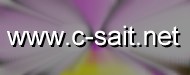Source de kardevices.php
<?
require ("page.inc");
require ("toolbox.inc");
$currentPage = new Page();
$currentPage->setHomePage("Retour à la boîte à outils","/boite.php");
$currentPage->setCreationDate("2004-03-09");
$currentPage->setKeywords("kardevices, boite, boîte, outil, outils, super, karamba, superkaramba, bureau, kde, installation, utilisation, peripherique, périphérique, dvd, cd, rom, disquette, molette, lancer, monter, demonter, démonter");
$currentPage->setDescription("KarDevices : Un thème pour SuperKaramba qui permet de regrouper les icônes d'accès aux périphériques.");
$currentPage->setTitle("KarDevices");
$currentPage->setSectionContent("Boîte à outils", getScriptsTopics());
$currentPage->setContent('');
$currentPage->setPageTitle('KarDevices');
$currentPage->setIntroduction('<p>KarDevices est un thème pour <a rel="external" href="http://netdragon.sourceforge.net/" hreflang="en">SuperKaramba</a>.</p>');
$currentPage->addChapter('pres', 'Présentation rapide', '
<p>
Ce thème permet de regrouper les icônes de périphériques en une seule afin de gagner de la place sur le bureau. Ces périphériques peuvent alors être montés ou démontés.
</p>
<p>
La langue de l\'utilisateur devrait être détectée automatiquement afin d\'afficher tous les textes (menus et informations) dans la bonne langue. Pour l\'instant seuls le français et l\'anglais (langue par défaut) sont pris en compte.
</p>
');
$currentPage->addChapter('install', 'Installation', '
<p>
Il suffit de télécharger l\'archive à partir de la page <a rel="external" href="http://www.kde-look.org/content/show.php?content=11279" hreflang="en">KarDevices sur KDE-look.org</a>.
</p>
<p>
Il faut ensuite l\'extraire dans le répertoire de votre choix à l\'aide de la commande suivante :
</p>
<p class="code">
> tar zxf kardevices.tar.gz
</p>
<p>
Ensuite à partir de SuperKaramba, choisissez d\'ouvrir le fichier kardevices.theme présent dans le sous-répertoire KarDevices.
</p>
');
$currentPage->addChapter('use', 'Utilisation', '
<p>
Une fois le thème chargé, vous devriez voir ceci sur votre bureau :
</p>
<img src="/images/karamba/kardevicesempty.png" alt="KarDevices au démarrage" title="Premier lancement de KarDevices" />
<p>
La boîte est vide car aucune icône n\'y est encore présente. Pour en ajouter, il suffit de faire glisser dans celle-ci une icône présente sur votre bureau ou ailleurs. Elle sera alors ajoutée. Vous obtiendrez par exemple ceci :
</p>
<img src="/images/karamba/kardevicesshot.png" alt="KarDevices avec un périphérique" title="Après l\'ajout d\'un périphérique" />
<p>
Les éléments à ajouter sont en fait des fichiers <strong>desktop</strong> (avec l\'extension .desktop en général mais ce n\'est pas obligatoire) qui doivent être créés par l\'intermédiaire de KDE. Un clic droit sur le bureau permet par exemple de faire cela (en choisissant notamment d\'ajouter un nouveau lecteur de CD ou de disquette).
</p>
<p>
Ces raccourcis sont ensuite sauvegardés dans le sous répertoire shortcuts du répertoire d\'installation de KarDevices.
</p>
<p>
Si plusieurs périphériques ont été ajoutés, la molette de la souris permet ensuite de les faire défiler. Cliquer sur un d\'eux, va le monter s\'il ne l\'est déjà et ouvrir une fenêtre permettant de voir le contenu (avec Konqueror).
</p>
<p>
Un menu contextuel est également disponible. Il s\'obtient en faisant un clic avec le bouton central de la souris. Dans celui-ci se trouvent des éléments permettant de monter ou démonter le périphérique (selon la situation), de modifier les propriétés de celui-ci (comme le point de montage) ou de le supprimer de la liste.
</p>
<img src="/images/karamba/kardevicespopup.png" alt="Menu contextuel" title="Le menu contextuel de KarDevices" />
<p>
Dans le menu de configuration de SuperKaramba (obtenu par un clic droit), des options sont présentes pour ce thème. On peut avec celles-ci afficher des flèches qui permettent en cliquant dessus de passer de périphérique en périphérique (de la même manière qu\'avec la molette) ou d\'afficher un bouton pour le menu contextuel (au lieu du clic central).
</p>
<img src="/images/karamba/kardevicesbuttons.png" alt="Les boutons disponibles" title="KarDevices avec les boutons activés" />
');
$currentPage->setExtra('<div id="forum-link">Si avez des problèmes avec ce script, vous pouvez utiliser le <a href="/forums/scripts/">Forum Scripts</a></div>');
$currentPage->display();
?>
require ("page.inc");
require ("toolbox.inc");
$currentPage = new Page();
$currentPage->setHomePage("Retour à la boîte à outils","/boite.php");
$currentPage->setCreationDate("2004-03-09");
$currentPage->setKeywords("kardevices, boite, boîte, outil, outils, super, karamba, superkaramba, bureau, kde, installation, utilisation, peripherique, périphérique, dvd, cd, rom, disquette, molette, lancer, monter, demonter, démonter");
$currentPage->setDescription("KarDevices : Un thème pour SuperKaramba qui permet de regrouper les icônes d'accès aux périphériques.");
$currentPage->setTitle("KarDevices");
$currentPage->setSectionContent("Boîte à outils", getScriptsTopics());
$currentPage->setContent('');
$currentPage->setPageTitle('KarDevices');
$currentPage->setIntroduction('<p>KarDevices est un thème pour <a rel="external" href="http://netdragon.sourceforge.net/" hreflang="en">SuperKaramba</a>.</p>');
$currentPage->addChapter('pres', 'Présentation rapide', '
<p>
Ce thème permet de regrouper les icônes de périphériques en une seule afin de gagner de la place sur le bureau. Ces périphériques peuvent alors être montés ou démontés.
</p>
<p>
La langue de l\'utilisateur devrait être détectée automatiquement afin d\'afficher tous les textes (menus et informations) dans la bonne langue. Pour l\'instant seuls le français et l\'anglais (langue par défaut) sont pris en compte.
</p>
');
$currentPage->addChapter('install', 'Installation', '
<p>
Il suffit de télécharger l\'archive à partir de la page <a rel="external" href="http://www.kde-look.org/content/show.php?content=11279" hreflang="en">KarDevices sur KDE-look.org</a>.
</p>
<p>
Il faut ensuite l\'extraire dans le répertoire de votre choix à l\'aide de la commande suivante :
</p>
<p class="code">
> tar zxf kardevices.tar.gz
</p>
<p>
Ensuite à partir de SuperKaramba, choisissez d\'ouvrir le fichier kardevices.theme présent dans le sous-répertoire KarDevices.
</p>
');
$currentPage->addChapter('use', 'Utilisation', '
<p>
Une fois le thème chargé, vous devriez voir ceci sur votre bureau :
</p>
<img src="/images/karamba/kardevicesempty.png" alt="KarDevices au démarrage" title="Premier lancement de KarDevices" />
<p>
La boîte est vide car aucune icône n\'y est encore présente. Pour en ajouter, il suffit de faire glisser dans celle-ci une icône présente sur votre bureau ou ailleurs. Elle sera alors ajoutée. Vous obtiendrez par exemple ceci :
</p>
<img src="/images/karamba/kardevicesshot.png" alt="KarDevices avec un périphérique" title="Après l\'ajout d\'un périphérique" />
<p>
Les éléments à ajouter sont en fait des fichiers <strong>desktop</strong> (avec l\'extension .desktop en général mais ce n\'est pas obligatoire) qui doivent être créés par l\'intermédiaire de KDE. Un clic droit sur le bureau permet par exemple de faire cela (en choisissant notamment d\'ajouter un nouveau lecteur de CD ou de disquette).
</p>
<p>
Ces raccourcis sont ensuite sauvegardés dans le sous répertoire shortcuts du répertoire d\'installation de KarDevices.
</p>
<p>
Si plusieurs périphériques ont été ajoutés, la molette de la souris permet ensuite de les faire défiler. Cliquer sur un d\'eux, va le monter s\'il ne l\'est déjà et ouvrir une fenêtre permettant de voir le contenu (avec Konqueror).
</p>
<p>
Un menu contextuel est également disponible. Il s\'obtient en faisant un clic avec le bouton central de la souris. Dans celui-ci se trouvent des éléments permettant de monter ou démonter le périphérique (selon la situation), de modifier les propriétés de celui-ci (comme le point de montage) ou de le supprimer de la liste.
</p>
<img src="/images/karamba/kardevicespopup.png" alt="Menu contextuel" title="Le menu contextuel de KarDevices" />
<p>
Dans le menu de configuration de SuperKaramba (obtenu par un clic droit), des options sont présentes pour ce thème. On peut avec celles-ci afficher des flèches qui permettent en cliquant dessus de passer de périphérique en périphérique (de la même manière qu\'avec la molette) ou d\'afficher un bouton pour le menu contextuel (au lieu du clic central).
</p>
<img src="/images/karamba/kardevicesbuttons.png" alt="Les boutons disponibles" title="KarDevices avec les boutons activés" />
');
$currentPage->setExtra('<div id="forum-link">Si avez des problèmes avec ce script, vous pouvez utiliser le <a href="/forums/scripts/">Forum Scripts</a></div>');
$currentPage->display();
?>
Si avez des problèmes ou des questions concernant ce fichier source, vous pouvez utiliser le Forum Sources du site